
Comment compresser un GIF sans perdre en qualité : 6 méthodes éprouvées

Les GIF sont un support populaire et polyvalent pour partager des animations et de courts clips vidéo sur Internet. Cependant, ils sont souvent livrés avec une taille de fichier importante, ce qui peut être un défi lorsque vous devez garder des pages Web et des messages légers. Heureusement, il existe différentes méthodes pour compresser les GIF sans sacrifier leur qualité. Dans cet article, nous allons explorer plusieurs techniques pour réduire la taille des fichiers GIF, de l'utilisation de logiciels professionnels aux réducteurs de taille GIF en ligne qui sont rapides et faciles d'accès.
Video Converter Ultimate se distingue comme le meilleur compresseur GIF lorsqu’il s’agit d’obtenir une compression GIF sans perte, car il excelle dans la préservation de la qualité de vos GIF tout en réduisant la taille de leur fichier. Ce logiciel polyvalent offre un large éventail de fonctionnalités pour les amateurs de vidéo et de multimédia, notamment la conversion vidéo, l’édition, la compression, etc. Les utilisateurs peuvent convertir des fichiers vidéo et audio entre différents formats, améliorer la qualité vidéo, éditer des clips et même créer des disques DVD ou Blu-ray.
Avec son interface conviviale et ses capacités robustes, Video Converter Ultimate est une ressource précieuse pour les débutants et les utilisateurs avancés. Que vous cherchiez à optimiser vos GIF pour une utilisation sur le Web ou à économiser de l'espace de stockage, Video Converter Ultimate offre la solution parfaite.
Caractéristiques principales :
Voici comment compresser un GIF à l’aide de Video Converter Ultimate :
01Téléchargez la bonne version sur votre bureau en cliquant sur le bouton de téléchargement correspondant. Assurez-vous de suivre le processus d’installation comme indiqué, puis procédez à l’ouverture de l’outil.
02Après avoir lancé le logiciel, accédez à la section « Boîte à outils » et accédez au « Compresseur vidéo ». Malgré son nom, cet outil est capable de compresser efficacement le GIF animé que vous avez.

03Cliquez sur l’icône « + » pour télécharger le GIF que vous souhaitez compresser.
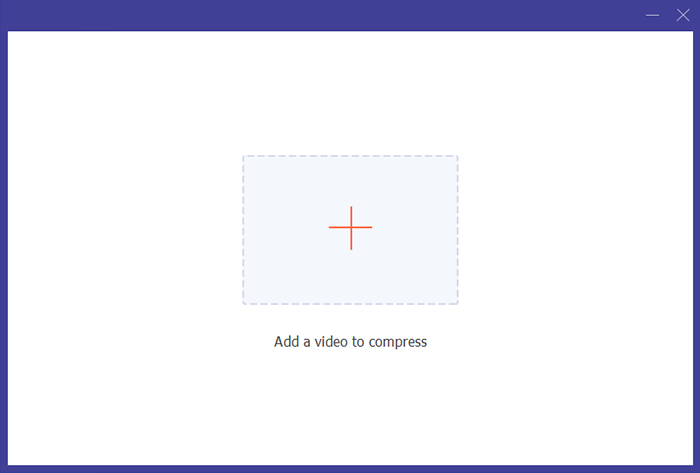
04Utilisez le curseur pour modifier la taille du fichier. Au fur et à mesure que vous le faites glisser, la taille du fichier GIF diminue. De plus, vous pouvez affiner d’autres paramètres, tels que « Résolution » et « Débit binaire », pour réduire davantage la taille du fichier GIF. Une fois cela fait, cliquez sur le bouton « Compresser ».
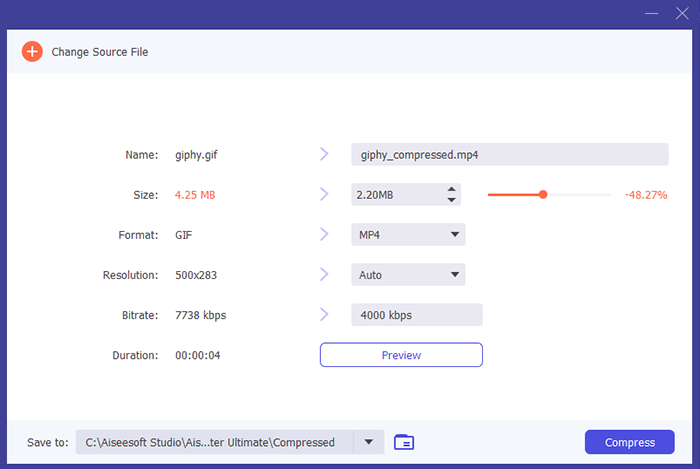
Vous aimerez peut-être :
Comment compresser la taille de l’image : 3 techniques en ligne et 4 hors ligne
Le meilleur compresseur d’images : évaluations et recommandations logicielles
Adobe Photoshop, un logiciel de retouche graphique polyvalent et largement utilisé, ne sert pas seulement à créer des images et des œuvres d’art époustouflantes. Il fournit également un ensemble d’outils puissants pour réduire efficacement la taille de vos fichiers GIF tout en préservant leur attrait visuel. Grâce à ses fonctionnalités étendues et à son contrôle précis, Photoshop vous permet d’adapter votre compression GIF pour répondre exactement à vos besoins. Voici comment réduire la taille d’un fichier GIF via Photoshop :
Étape 1. Lancez Adobe Photoshop et ouvrez votre fichier GIF.
Étape 2. Allez dans « Fichier » > « Exporter » > « Enregistrer pour le Web (hérité) ».

Étape 3. Dans la boîte de dialogue « Enregistrer pour le Web », vous pouvez ajuster divers paramètres pour réduire la taille du fichier. Réduisez la qualité des couleurs, la résolution ou le nombre d’images si nécessaire.
Étape 4. Prévisualisez les modifications et optimisez le GIF jusqu'à ce que vous soyez satisfait de l'équilibre entre qualité et taille.
Étape 5. Cliquez sur « Enregistrer » pour enregistrer le GIF compressé.
Lorsqu’il s’agit de réduire la taille de vos GIF sans avoir besoin d’installations logicielles complexes, les outils de compression de GIF en ligne offrent une solution simple et pratique. Ces applications Web offrent un moyen convivial d’optimiser vos images animées pour une utilisation sur le Web, le partage sur les médias sociaux ou la conservation de l’espace de stockage sur votre appareil.
iLoveIMG est une plateforme en ligne qui simplifie le processus de travail avec des fichiers image et GIF. Il offre une suite complète d’outils conçus pour aider les utilisateurs à gérer, modifier et optimiser leur contenu multimédia en toute simplicité. Parmi sa gamme de fonctionnalités, l’une des caractéristiques les plus remarquables d’iLoveIMG est sa capacité à compresser efficacement les fichiers GIF. Voici comment réduire la taille d’un fichier GIF via iLoveIMG :
Étape 1. Rendez-vous sur le site officiel d’iLoveIMG. Ensuite, cliquez sur « Compresser l’IMAGE » > « GIF ».
Étape 2. Cliquez sur le bouton « Sélectionner les images » ou faites glisser et déposez votre fichier GIF directement sur le site Web. iLoveIMG vous permet de traiter plusieurs fichiers à la fois, ce qui est pratique si vous avez plus d’un GIF à compresser.
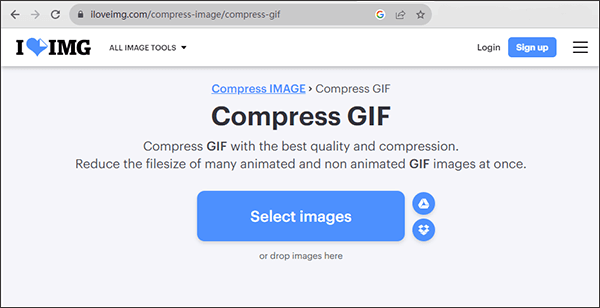
Étape 3. Après avoir téléchargé votre GIF, cliquez sur le bouton « Compresser les IMAGES ». iLoveIMG commencera le processus de compression.
Étape 4. Une fois la compression terminée, iLoveIMG vous proposera de télécharger le GIF compressé. Cliquez simplement sur le bouton « Télécharger l’image compressée » pour enregistrer le fichier optimisé sur votre ordinateur ou votre appareil.
Pour aller plus loin :
Top 6 des compresseurs de fichiers en ligne pour une compression rapide et facile
Maximiser la portée : conseils d’experts pour compresser une vidéo pour Facebook
FreeConvert est une plate-forme en ligne polyvalente qui offre une large gamme d’outils et de services de conversion pour aider les utilisateurs à convertir et à manipuler facilement divers types de fichiers et de données. Que vous ayez besoin de convertir un document, une image, une vidéo ou un audio ou d’effectuer d’autres tâches liées à un fichier, FreeConvert fournit une interface conviviale et une multitude d’outils pour simplifier le processus. En outre, FreeConvert est également un compresseur GIF. Il permet aux utilisateurs de réduire la taille des fichiers d’images GIF, qui sont souvent utilisées pour les animations et les graphiques sur le Web. Voici comment compresser des GIF via FreeConvert :
Étape 1. Ouvrez votre navigateur Web et accédez au site Web FreeConvert. Sur la page d'accueil de FreeConvert, recherchez la section « Outils », et en dessous, vous verrez « GIF Compressor ». Cliquez sur cette option pour accéder à l’outil de compression GIF.
Étape 2. Cliquez sur le bouton « Choisir des fichiers » pour télécharger le fichier GIF que vous souhaitez compresser à partir de votre ordinateur.
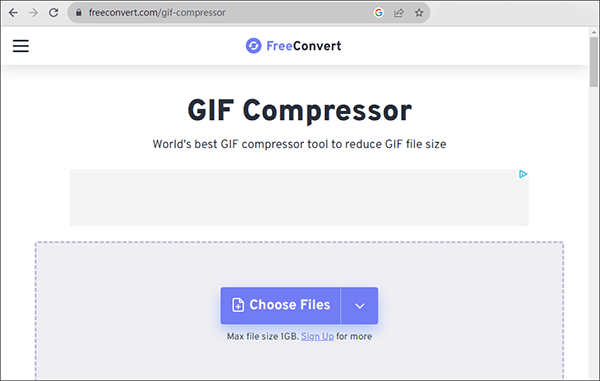
Étape 3. Après avoir téléchargé votre GIF, vous pouvez soit vous en tenir aux paramètres par défaut (qui fonctionnent efficacement), soit personnaliser les options avancées en fonction de vos besoins.
Étape 4. Appuyez sur le bouton « Compresser le GIF » pour commencer le processus.
Étape 5. Une fois le processus de compression terminé, cliquez sur le bouton « Télécharger » pour enregistrer le fichier GIF optimisé sur votre ordinateur.
Zamzar est une plate-forme en ligne polyvalente qui offre non seulement une large gamme de services de conversion de fichiers, mais comprend également une fonctionnalité de compression de GIF. Ce réducteur de taille de fichier GIF spécifique permet aux utilisateurs de réduire la taille des fichiers d’images GIF sans compromettre la qualité de l’image, ce qui en fait une ressource précieuse pour les développeurs Web, les concepteurs et tous ceux qui travaillent avec des GIF et qui souhaitent améliorer l’efficacité et les performances de leur contenu en ligne. Voici comment réduire la taille d’un fichier GIF via Zamzar :
Étape 1. Visitez le site officiel de Zamzar. Allez dans « Compressions d’images », puis choisissez « Compresser le fichier GIF ».
Étape 2. Cliquez sur le bouton « Choisir des fichiers » pour télécharger le GIF que vous souhaitez compresser.
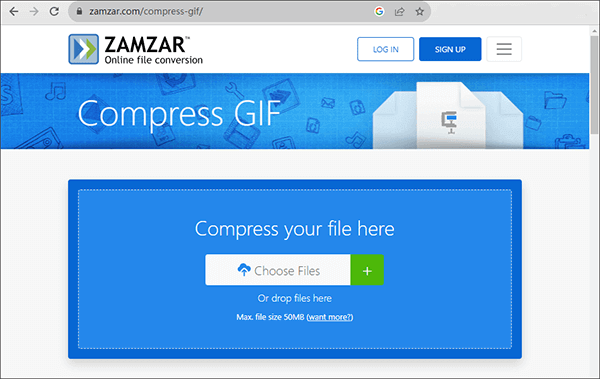
Étape 3. Une fois le téléchargement réussi, Zamzar lancera automatiquement le processus de compression.
Étape 4. Une fois la compression réussie, cliquez sur le bouton « Télécharger » pour télécharger le fichier GIF compressé.
Compress GIF est un autre compresseur GIF en ligne. Ce service Web convivial est conçu pour compresser un GIF. Il est particulièrement utile pour optimiser les GIF pour une utilisation sur le Web ou pour économiser de l'espace de stockage tout en conservant la qualité de l'image. Les utilisateurs peuvent simplement télécharger leurs fichiers GIF, lancer le processus de compression, puis télécharger les GIF plus petits et optimisés. Voici comment réduire la taille d’un fichier GIF via Compresser GIF :
Étape 1. Ouvrez votre navigateur Web et visitez le site Web : https://compressgif.com/.
Étape 2. Cliquez sur le bouton « TÉLÉCHARGER DES FICHIERS » pour sélectionner le fichier GIF que vous souhaitez compresser à partir de votre ordinateur.
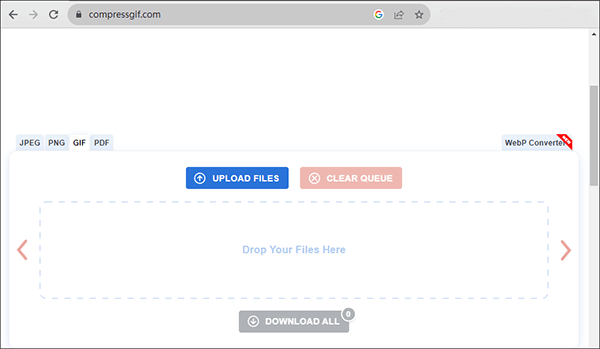
Étape 3. Après avoir téléchargé votre GIF, l’outil commencera automatiquement le processus de compression. Vous pouvez suivre les progrès au fur et à mesure qu’il fonctionne.
Étape 4. Une fois la compression terminée, cliquez sur le bouton « TÉLÉCHARGER TOUT » pour enregistrer le fichier GIF compressé sur votre ordinateur.
Pour en savoir plus:
Maximiser la portée : conseils d’experts pour compresser une vidéo pour Facebook
Examen du logiciel de 8MB Video Compressor et de ses alternatives
Les fichiers GIF volumineux ne doivent pas être un fardeau. Avec les méthodes décrites dans cet article, vous pouvez compresser efficacement vos GIF. Dans votre quête de compression GIF sans perte, nous vous recommandons vivement Video Converter Ultimate. Ce puissant logiciel de bureau offre le contrôle précis nécessaire pour compresser les GIF sans sacrifier la qualité, ce qui en fait le choix idéal pour préserver l’intégrité de vos créations animées. Bien que des outils en ligne comme iLoveIMG et FreeConvert offrent des solutions rapides, ils peuvent impliquer des compromis de qualité.
En fin de compte, votre choix dépend de vos besoins spécifiques, mais l’objectif reste le même : créer des GIF plus petits et plus faciles à gérer pour un chargement plus rapide et des expériences de partage plus fluides.
Articles connexes :
Libérez la vitesse de l’éclair : Guide ultime pour compresser des fichiers MOV
Meilleurs compresseurs vidéo de 2023 : un examen complet
11 meilleurs convertisseurs HEIC en JPG sur Windows et Mac
[PDF facile] Comment convertir un PDF en image avec les 7 meilleures méthodes
Taille de fichier Slim-Down : comment compresser facilement des PDF comme un pro